Cum se înregistrează MIDI în Pro Tools
cuprins
cum să înregistrați MIDI în Pro Tools
acest blog face parte din noua noastră serie de tutoriale bazate pe stația de lucru audio digitală Avid, Pro Tools.
vrei să înveți cum să folosești Avid Pro Tools în timp real, cu un antrenor audio digital profesionist? Este mai rapid decât blogurile, videoclipurile sau tutorialele. Apel OBEDIA pentru unu la unu de formare pentru Avid Pro Tools și toate hardware audio digitale și software. Menționați acest blog pentru a obține 15 minute bonus cu înscrierea! Sunați la 615-933-6775 și formați 1 sau vizitați site-ul nostru web pentru a începe.
aveti nevoie de un laptop Pro Audio sau Desktop PC pentru a rula software-ul Avid Pro Tools și toate caracteristicile sale la cele mai bune?
Check out PC-urile noastre pro audio la PCAudioLabs.
Noțiuni de bază cu modul de a înregistra MIDI în Pro Tools
Pro Tools este un software care vă permite să producă, înregistra, edita și se amestecă audio & spectacole MIDI într-o „sesiune”.
în timpul producției unei melodii este foarte obișnuit să vezi artiști și muzicieni care lucrează cu MIDI, instrumente virtuale și piese programate.
astăzi, vom explora configurațiile și procedurile necesare pe care orice utilizator Pro Tools va trebui să le urmeze pentru a înregistra corect MIDI în Pro Tools.
-
crearea sau deschiderea unei sesiuni Pro Tools existente:
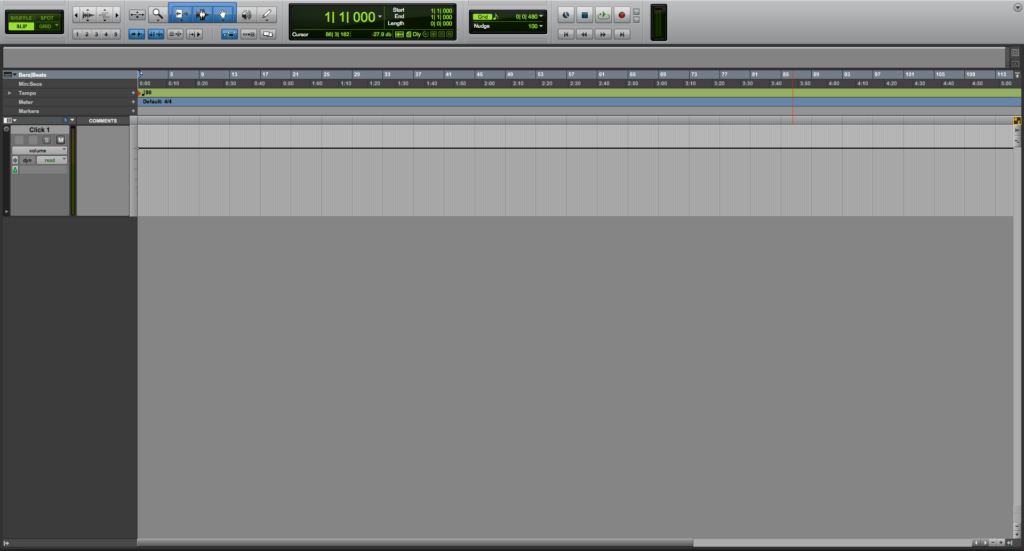
2. Creați o nouă piesă de Instrument, atribuiți-i un Instrument Virtual și configurați I/o-ul corespunzător:
în scopul acestui tutorial vom crea o piesă de Instrument Stereo. De asemenea, vom atribui vidul lui Avid ca Instrument Virtual.
intrarea MIDI a piesei va fi canalul nostru Arturia MINILAB 1 (de la controlerul tastaturii Arturia MINILAB).
Ieșirea analogică a piesei este perechea noastră principală de ieșire „Out 1-2”.

3. Înregistrare-activați pista instrumentului:

4. Activați butonul Activare înregistrare globală:

5. Apăsați PLAY și începeți să jucați instrumentul virtual, notele MIDI vor fi înregistrate ca:
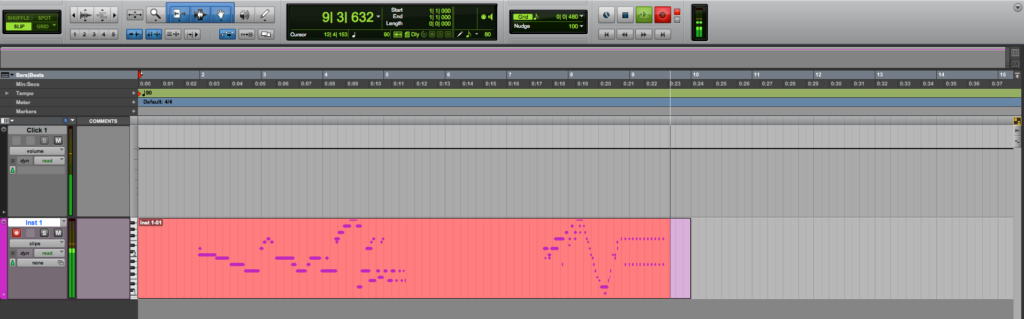
6. Apăsați bara de spațiu pentru a opri înregistrarea o dată terminat:
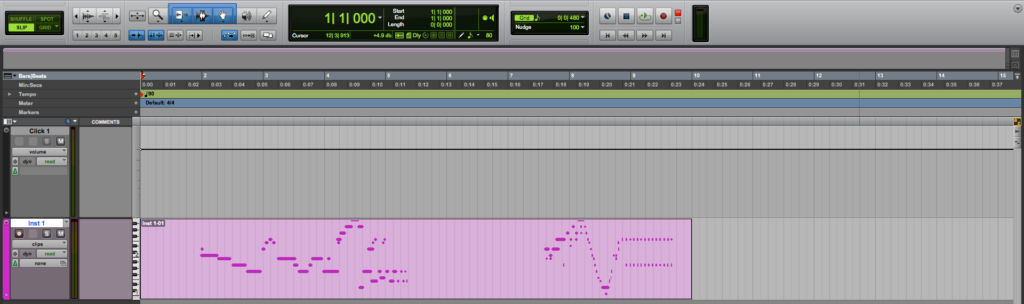
7. Dezactivați butonul înregistrare activare de pe pista instrumentului:
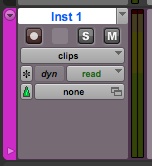
8. Apăsați din nou bara de spațiu pentru a reda / opri materialul pe care tocmai l-ați înregistrat:
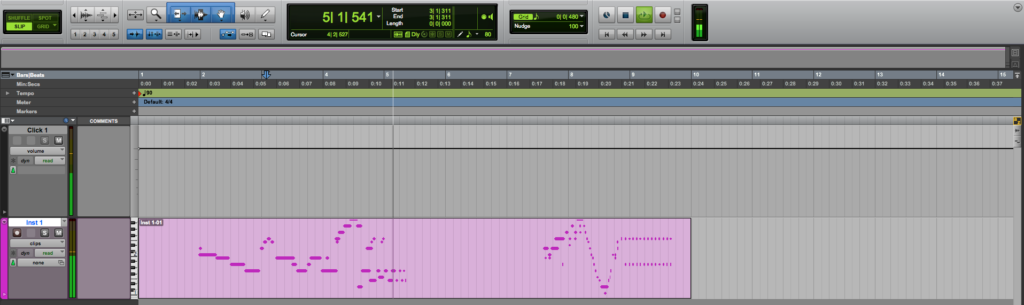
în acest moment am demonstrat cu succes Cum să înregistrăm MIDI în Pro Tools. Acum Puteți termina melodia!
Utilizarea Software-ului Avid Pro Tools pentru a produce muzică ar fi ideală cu unul dintre sistemele noastre PCAudioLabs proiectate profesional datorită specificațiilor noastre de înaltă performanță pentru a lucra cu oricare dintre stațiile de lucru audio digitale acceptate. Dacă doriți să comandați unul dintre computerele noastre PCAudioLabs, vă rugăm să ne sunați la 615-933-6775 sau faceți clic pe acest link pentru site-ul nostru.




